
Il laptop HP è molto popolare ora, ma molti amici non sanno come fare screenshot sul laptop HP.
Sai che un'immagine sarà chiara di mille parole. A volte potremmo aver bisogno di catturare qualcosa di importante o attraente. Pertanto, lo screenshot è un modo conveniente per catturare immagini o testo.
Se hai un laptop HP, potresti voler conoscere alcuni metodi su come stampare lo schermo su un laptop HP. Oggi ti indicherò come fare uno screenshot su un laptop HP in diversi modi. Puoi provarli uno per uno e trovare quello più adatto a te.
Apri il tuo laptop HP e facciamolo insieme.
contenutos
Come stampare lo schermo sul laptop HP?
Esistono molti modi per acquisire uno screenshot su un laptop o computer desktop HP.
So che ti chiederai come fare screenshot su HP Envy, Elitebook, Pavilion o altri modelli.
Sebbene possiamo utilizzare i diversi modelli di computer, questo metodo è ancora adatto alla maggior parte di voi. Quindi, puoi testarlo su qualsiasi modello di computer HP.
Il modo più semplice per eseguire lo screenshot del desktop HP è utilizzare il tasto print screen, abbreviato come "prt sc". Basta trovare il tasto "prt sc" nella riga superiore della tastiera accanto al tasto Canc.
Quindi premere il tasto "prt sc". Non è successo niente?
Segui i miei passaggi per salvare lo screenshot sul laptop HP.
- Premi il tasto "prt sc" per copiare la pagina corrente anche se non hai visto che è successo nulla.
- Apri il programma di modifica, quindi premi i tasti ctrl e v per incollare la pagina appena copiata.
- Quindi salva lo screenshot nei formati JPG o PNG.
Abbiamo imparato come eseguire lo screenshot su un laptop HP su Windows 10, ma potresti scoprire che lo screenshot è un'intera pagina che non è possibile ritagliare o modificare l'immagine.
C'è un buon modo per ottenerlo, continua a leggere.
Come fare uno screenshot senza il pulsante Printscreen?
Alcuni computer HP non dispongono di un pulsante Printscreen. Quindi, ti guiderò su come eseguire lo screenshot su un laptop HP senza un pulsante PrintScreen utilizzando altri strumenti, come AmoyShare Screen Recorder e Snipping Tool. Possiamo utilizzarli anche per catturare una parte dello schermo.
Opzione migliore: strumento di acquisizione dello schermo AmoyShare
Software di cattura dello schermo AmoyShare è un'applicazione all-in-one che puoi fare uno screenshot gratuitamente ogni volta che vuoi. Dopo l'acquisizione, consente di modificare lo screenshot: aggiungere frecce, parole, numeri di serie o persino sfocare le informazioni sensibili. Inoltre, possiamo anche registrare video, audio e giochi.
Come eseguire lo screenshot su un laptop HP con questo strumento di acquisizione dello schermo gratuito?
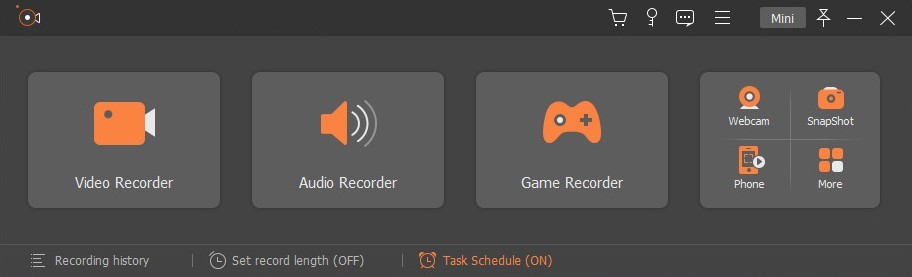
- Scarica e installa Screen Recorder da Sito ufficiale di AmoyShare.
- Eseguilo, quindi fai clic sul pulsante SnapShot nell'angolo destro dell'interfaccia.
- Usa il mouse per selezionare l'area in cui desideri acquisire uno screenshot. Una volta selezionato, lo schermo si scurirà ad eccezione dell'area selezionata. Puoi anche fare clic sui quattro angoli dell'area dello screenshot per personalizzare l'area selezionata facendo scorrere il mouse.
- Infine, puoi utilizzare gli strumenti di disegno per modificare lo screenshot (aggiungere parole, blocchi o frecce). Quindi, fai clic sul pulsante Salva per conservare lo screenshot o sul pulsante Copia per incollarlo.

Così facile. Scarica subito questo strumento di cattura dello schermo gratuito per personalizzare il tuo screenshot gratuitamente!
Come fare uno screenshot con lo strumento di cattura?
Lo strumento di cattura è uno strumento di screenshot integrato semplice ma eccellente sui sistemi operativi Windows 7, 8 e 10. Quindi puoi prendere una presa istantanea in qualsiasi momento.
- Premi l'icona di Windows sulla tastiera o fai clic sul pulsante del menu Start sul lato destro dello schermo, quindi accedi allo strumento di cattura e selezionalo dal risultato.
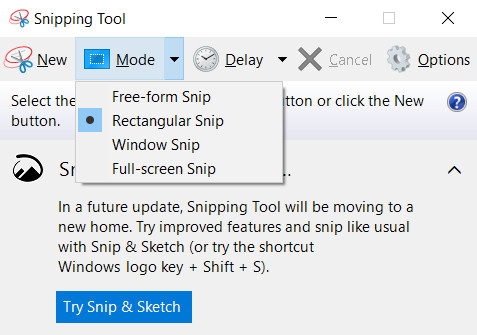
- Fare clic su Nuovo per impostare un'area di acquisizione o premere ctrl+n per acquisire uno screenshot. Lo snip a forma libera ti consente di catturare qualsiasi forma o forma. La cattura rettangolare ti consente di trascinare ovunque per formare uno screenshot rettangolare. La cattura della finestra viene utilizzata per acquisire uno screenshot della finestra che si desidera acquisire. E lo snip a schermo intero può catturare solo un intero schermo.
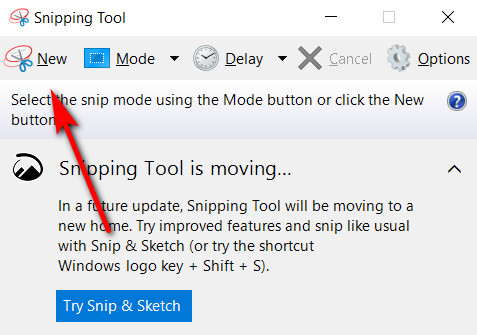
- Dopo aver catturato lo schermo, puoi modificare lo screenshot o salvare direttamente lo screenshot.
Suggerimenti: come acquisire schermate su laptop HP in modalità tablet? C'è un suggerimento rapido per portare a termine il compito. Apri lo strumento di cattura e digita il pulsante Nuovo per avviare l'acquisizione.
Come fare uno screenshot a scorrimento su HP?
Abbiamo bisogno di scaricare software di terze parti per acquisire uno screenshot a scorrimento. PicPick ha una buona popolarità. Quindi, questa parte ti porterà a catturare uno screenshot a scorrimento usando PicPick.
- Scarica l'applicazione PicPick primo. Quindi installalo dopo aver scaricato il file.
- Premi contemporaneamente i tasti ctrl + alt, quindi premi "prt sc" per avviare la cattura e verrà fuori una scatola rettangolare.
- Quindi, premi il tasto sinistro del mouse e trascinalo per scegliere un'area sulla finestra a scorrimento che deve essere catturata.
- Rilascia il mouse, attendi qualche secondo, verrà eseguita automaticamente un'intera schermata di scorrimento della finestra.
Conclusione
In questo articolo, ho introdotto alcuni metodi su come fare screenshot sul laptop HP.
Se hai bisogno di catturare un intero schermo, il pulsante della tastiera "ptr sc" è il modo più semplice. Se vuoi fare uno screenshot parziale e fare alcune edizioni su di esso, puoi scegliere AmoyShare Screen Recorder o Strumento di cattura. La differenza tra i due è Software di cattura dello schermo AmoyShare ha multi-strumenti per modificare lo screenshot. Puoi aggiungere linee, frecce, parole, numeri di serie, sfocare lo sfondo, ecc. E ancora una volta, questa funzione dello screenshot è completamente gratuita.
Non esitare più. Scaricare e provalo subito!
Screen Recorder
Cattura istantaneamente video e audio HD
- per Windows 10/8/7
- per Mac OS X 14+
- per Android
Domande frequenti
Come fare uno screenshot su un laptop HP Windows 7?
Software di cattura dello schermo AmoyShare è compatibile con qualsiasi sistema Windows. Innanzitutto, fai clic su SnapShot e seleziona un'area dello screenshot. Successivamente, puoi modificare lo screenshot come desideri. Infine, salva o condividi lo screenshot.
Come fare uno screenshot parziale su Windows?
Software di cattura dello schermo AmoyShare supporta l'acquisizione di uno screenshot parziale. Fai clic sul pulsante SnapShot per selezionare un'area (regola lo screenshot dai quattro angoli), quindi crea alcune edizioni, se lo desideri. Infine, salva lo screenshot.